Microsoft 365, Office 2021 iOffice 2019 ikone – nova vrsta ilustracije za dokumente.

Ikone su prilagodljive: ikone možete da bojite, menjateveličinu, stil i rotirate bez gubitka kvaliteta slike.
Više detalja potražite u članku Umetanje ikona u sistemu Office.
Rad sa ikonama u Office dokumentu
-
Izaberite stavku > ikone da biste videli kompletan skup ikona koje su dostupneOffice dokumentu.
Ikone su raspoređene u kategorije kako bi vam pomogle da pronađete ono što želite.
(Ako ikone nisu dostupne na traci sa alatkama, imate stariju verziju programa Office (pre 2019.) koja ne podržava ovu funkciju.
-
Izaberite željenu ikonu ili ikone, a zatim izaberite stavku Umetni.
|
U dijalogu Umetanje ikona sve ikone su male i crne, ali kada je umetnete u dokument, možete da prilagodite izgled ikone na nekoliko načina, kao što je prikazano ispod. Da biste započeli prilagođavanje: Izaberite ikonu na podlozi za crtanje dokumenta, a zatim izaberite karticu Grafički oblik na traci, gde ćete videti sve dostupne opcije oblikovanja. |
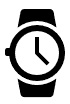 |
Promenite njenu boju:
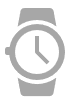
Dodajte boju obrisa:
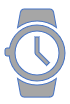
Dodelite različite boje različitim delovima ikone:
(Ova funkcija je moguća za ikone koje imaju različite, odvojene delove, kao što je ovaj primer ručnog toka.)
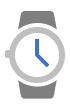
Promenite neprozirnost ikone:
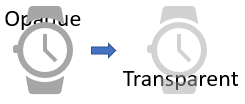
Rotirajte ili okrenite objekat:
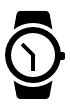
Promeni veličinu:
Ikone i dalje izgledaju oštro kada ih povećate ili smanjite. Bez oštećenih, čupavih ivica.
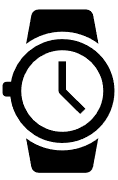
Više detalja potražite u članku Umetanje ikona u sistemu Office.










